- Autor Abigail Brown [email protected].
- Public 2024-01-31 08:37.
- Viimati modifitseeritud 2025-06-01 07:16.
GIF-i jagamine on Facebookis muutumas sama populaarseks kui teistes sotsiaalvõrgustikes (nt Twitter ja Tumblr). Sotsiaalvõrgustikesse postitavad inimesed kasutavad sageli GIF-e reaktsiooni edastamiseks või sõnumi kokkuvõtte tegemiseks.
Kuidas kasutada Facebooki sisseehitatud GIF-tööriista
GIF-failid on lühikesed, korduvad kujutised, mis on sageli võetud videoklippidest. Need võivad olla ka isetehtud animatsioonid või lihts alt sädelevad liikuvad pildid. Facebookil on oma sisseehitatud GIF-tööriist, mida saate kasutada GIF-ide otsimiseks ja hõlpsaks sisestamiseks nii oma olekuvärskenduste kui ka kommentaaride jaotistesse.
Järgmised juhised kehtivad nii veebibrauseris Facebook.com-ile kui ka ametlikule Facebooki rakendusele.
- Leidke oma uudistevoo ülaosas või profiilis väli Loo postitus.
-
Koputage veebis välja all olevat kolme horisontaalset punkti ja valige GIF.

Image Puudutage rakenduses Mis teil meeles on (välja sees) ja seejärel valige GIF.
-
Tippige ilmuvale GIF-i otsinguväljale märksõna või fraas. Teise võimalusena saate kerida populaarseid GIF-e, mis kuvatakse otsinguvälja all asuvas ruudustikus.
-
Kui leiate GIF-i, mida soovite kasutada, klõpsake või puudutage seda, et see oma postitusse lisada. Pange tähele, et saate ühe postituse kohta korraga lisada ainult ühe GIF-i.

Image Saate siiski lisada valikulise sõnumi, enne kui olete oma olekuvärskendusse GIF-i sisestanud.
GIF-i kasutamine Facebooki kommentaarides
GIF-ide lisamine sõprade postituste kommentaaridesse on sama lihtne kui nende sisestamine enda olekuvärskendustesse - ja saate seda teha nii veebis kui ka rakenduses. Kõik, mida pead tegema, on otsida kommentaarivälja kõrv alt ikooni.
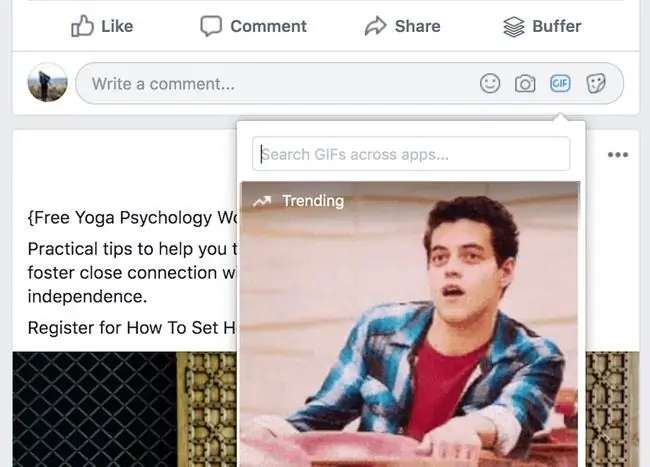
Kust leida rohkem GIF-e, mida Facebookis käsitsi postitada
Facebook võimaldab ka GIF-i postitamist käsitsi jagamise või üleslaadimise teel. See võib olla kasulik, kui teil on konkreetne GIF, mida soovite jagada ja mida te ei leia Facebooki sisseehitatud GIF-i tööriistast.
GIF-ide otsimiseks on palju kohti. Nende allalaadimine (ja mõnikord ka tegemine) on lihtne.
GIPHY on üks parimaid kohti, kust saate otsida populaarsust koguvaid GIF-e ja GIF-e sellistes kategooriates nagu meelelahutus, sport, pühad, meemid jne. Seda tuntakse praegu kui veebi suurimat ja populaarseimat GIG-i otsingumootorit.
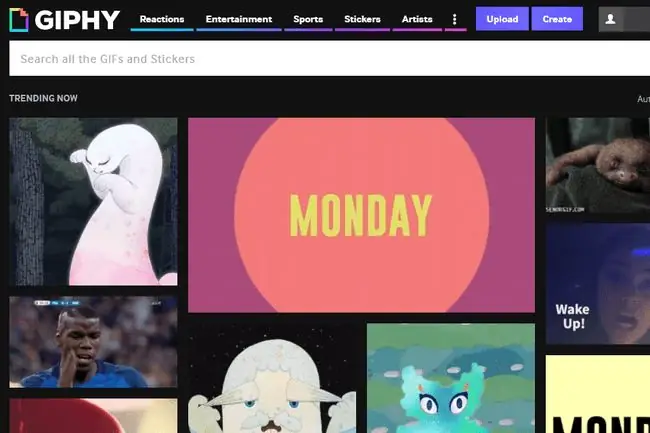
Imgur on tuntud ka oma GIF-piltide poolest ja paljud neist on sellised, mille saate otse nende rakendusest või veebisaidilt alla laadida. Saate sirvida pilte selliste siltide järgi nagu naljakas, suvi, meeliülendav, toit, virtuaalreaalsus, meemid ja palju muud.
Kui olete alla laadinud GIF-i, mida soovite Facebookis jagada, saate selle üles laadida, valides mis tahes olekuvärskenduses või kommentaaris kaameraikooni, just nagu laadiksite üles tavalist pildifaili.
Pidage meeles, et mõnda võrgu-GIF-i võidakse veebilehel kuvada, kuid need ei ole tehniliselt GIF-vormingus allalaadimiseks saadaval. Sel juhul ei näita Facebooki kaudu lingi postitamine teie sõpradele soovitud GIF-i. jagama. Saate aru, kas see nii on, kui proovite alla laadida GIF-i ja sellel on GIF-i asemel HTML- või MP4-faililaiend. Selle vältimiseks peate jätkama klõpsamist, kuni jõuate allalaadimislehele, kus näete kopeeritavat GIF-i URL-i või allalaadimisnuppu.
Looge ise GIF
Teine viis saada endale suurepärane GIF-i, mida Facebooki sõpradega jagada, on ise koostada, mis sobib ideaalselt nendeks hetkedeks, kui tsiteerite konkreetset klippi videost. Saate muuta videod GIF-ideks ja teha neid nullist, võrgus või selliste programmide kaudu nagu GIMP või Photoshop.
Kas olete huvitatud oma GIF-ide tegemisest? Vaadake parimaid tasuta GIF-i loomise rakendusi.
Laadige oma-g.webp" />
Kui olete alla laadinud GIF-i, mida soovite Facebookis jagada, saate selle üles laadida, valides mis tahes olekuvärskendus- või kommentaariväljal ikooni kaamera, just nagu siis, kui laadisid üles tavalist pildifaili.
Kui teil on ainult GIF-i URL (st seda ei laadita teie seadmesse alla), saate selle siiski oma Facebooki oleku osana postitada, kleepides lingi olekukasti.
Sõltuv alt saidist, kus seda hostitakse, peaks Facebook tuvastama, et tegemist on GIF-pildiga, ja sisestama selle automaatselt teie olekuvärskendusse või kommentaaridesse. Seejärel saate oma oleku tavapäraselt luua ja isegi GIF-i lingi kustutada ning pilt postitatakse endiselt.
Kui tundub, et te ei saa GIF-i Facebooki üles laadida ja seda õigesti kuvada, võiksite proovida veel ühe võimalusena salvestada GIF-i pildimajutussaidile ja seejärel jagada linki Facebookis. Lihts alt laadige oma-g.webp
Veebisalvestussaidid on väga kasulikud ka siis, kui soovite valida kümnete (või sadade) lemmik-GIF-ide hulgast. Selle asemel, et neid kõiki oma seadmesse salvestada, laadige need üles veebis ja jätke need kõikjal kättesaadavaks.






